Amazon免费CE2基于docker部署nginx,并实现访问
在部署之前,请确保你已经申请好了CE2免费的服务器,网上的相关教程很多,可以自由参考。
一、使用xshell+公钥连接实例
1、打开xshell,导入密钥,
选择"工具" -> "用户密钥管理者" -> 导入,选择密钥,确认
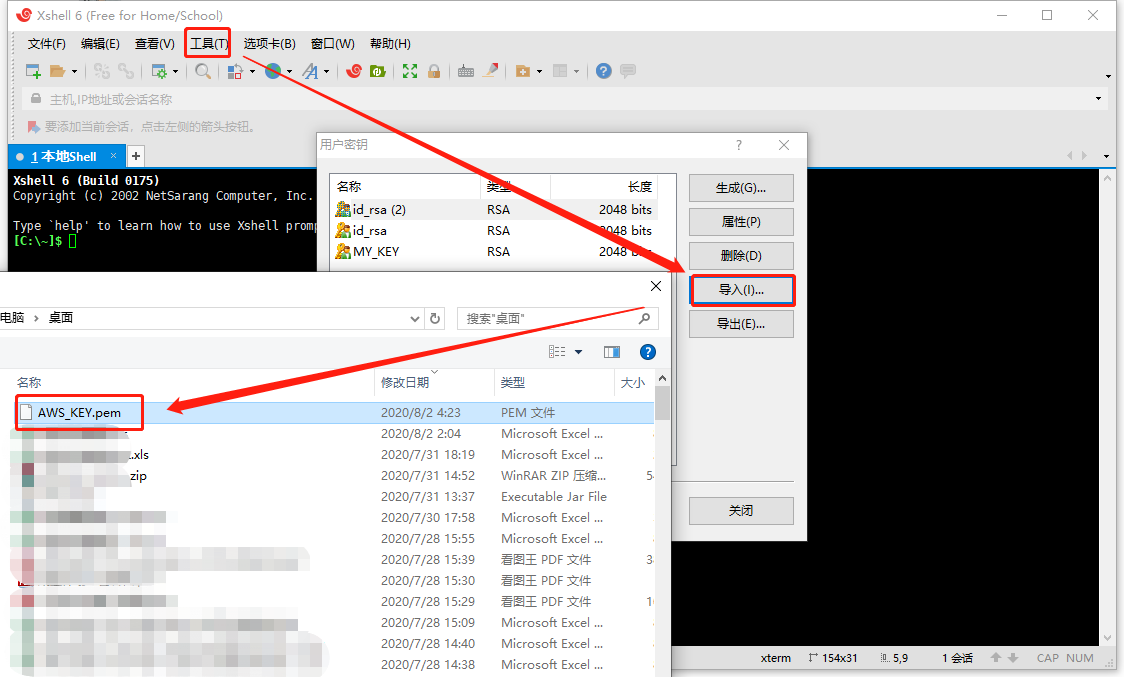
2、新建会话,选择"文件" -> "新建"
名称随便填写,
协议选择"SSH"
主机填写"实例的DSN地址"
其他默认即可
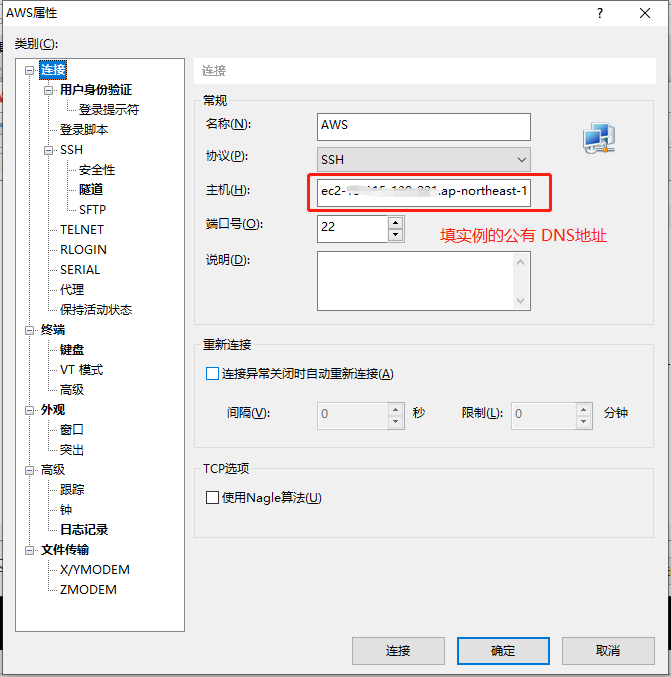
用户身份认证
连接方式选择"public_key"
用户名"ubuntu"(不可修改,根据实例的不同固定的几个用户名)
密钥选择"刚才上传的密钥"

3、点击"连接按钮",显示如下信息,表示连接成功
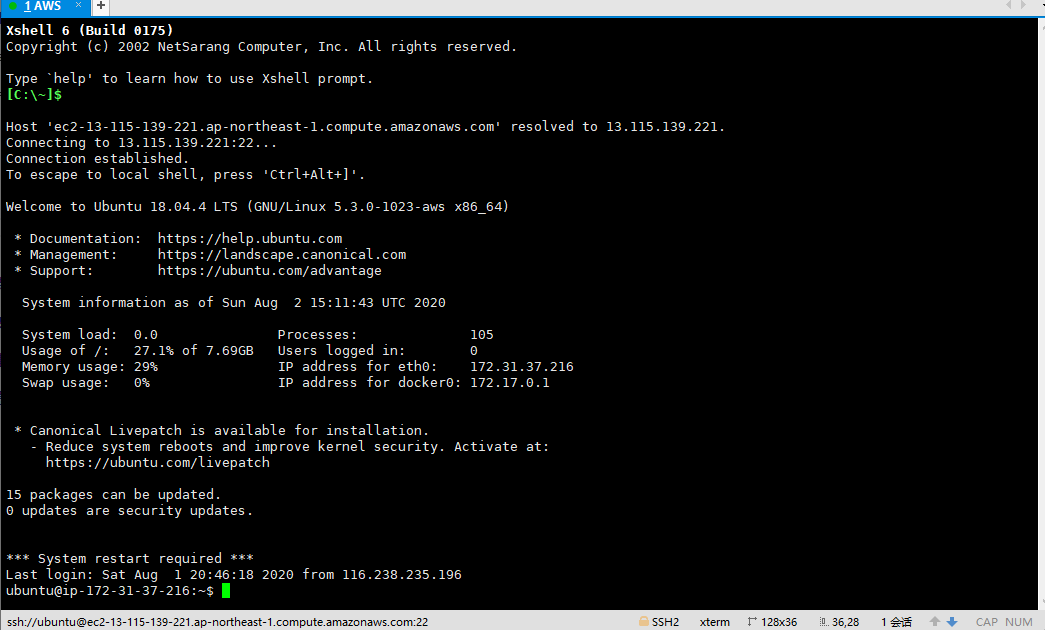
二、安装docker容器
1、更新ubuntu的apt源索引
sudo apt-get update
2、安装docker
sudo apt-get -y install docker.io
3、检测docker版本
sudo docker -v
都能正常执行,则表示安装成功!
三、拉取nginx镜像文件
1、搜索nginx镜像文件,这里有很多版本,我们选择第一个
sudo docker search nginx
2、拉取镜像
sudo docker pull nginx
3、查看镜像
sudo docker images
四、新建nginx容器
输入命令:
sudo docker run -d -p 8080:80 --name test nginx
我们在服务器的8080端口,新建了一个容器,暂时还不能访问。
五、配置安全规则
1、打开官网,选择安全组,新建安全组
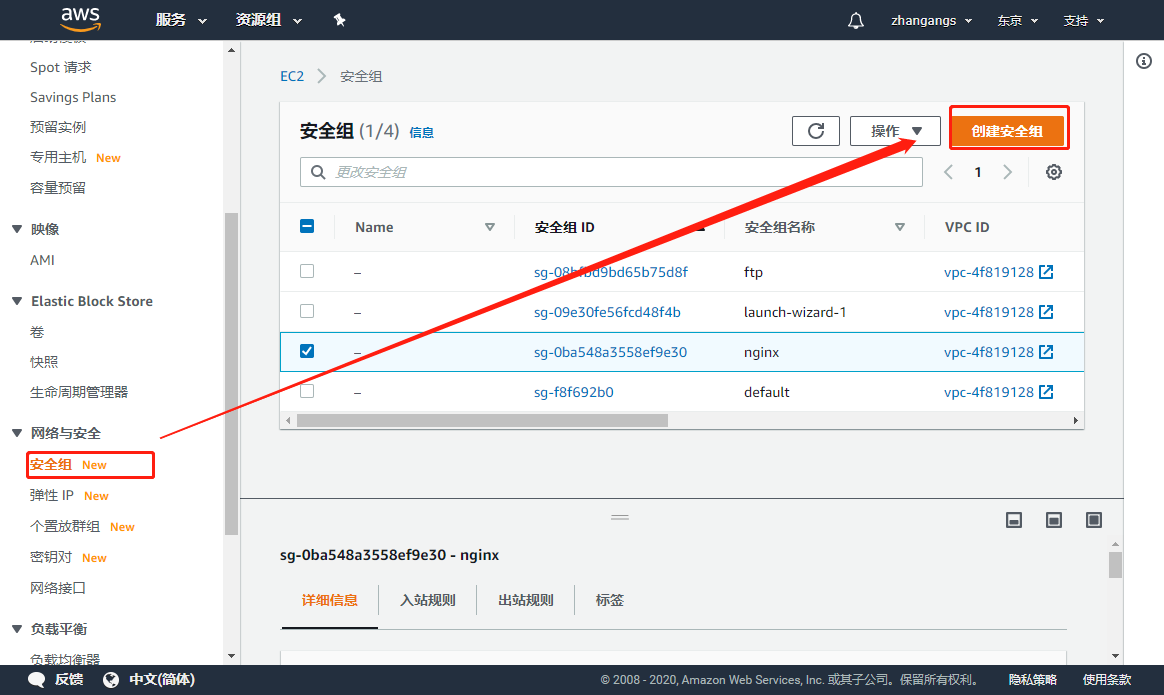
2、配置入站规则,
类型选择"自定义TCP",
端口选择"8080",
源选择"0.0.0.0/0",
点击确定

3、分配规则给实例
选中实例 -> "操作" -> "联网" -> "更改安全组"

勾选新建的"nginx"安全组,点击"分配安全组"

配置完成,通过公网IP地址加上端口8080,即可成功访问。

